电脑打不开ie浏览器的处理方法 电脑不兼容ie浏览器怎么办
ie浏览器是微软官方推出的网页浏览器,稳定性和流畅性都不错,赢得大部分网友的追捧。但有部分网友说在电脑上安装IE浏览器竟然出现不兼容的情况,导致无法查阅资料,让人感到很疑惑,面对此问题,本篇经验分享电脑不兼容ie浏览器怎么办。
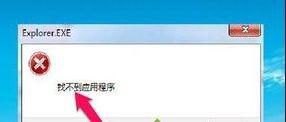
具体方法如下:
1、首先我们点击电脑的 开始菜单 按钮,然后点击打开“控制面板”,如下图所示。
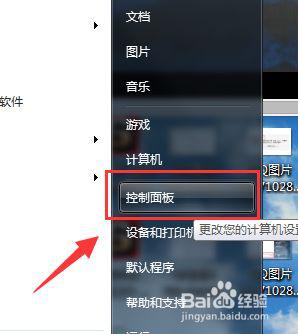
2 、进入控制面板以后,我们在控制面板里面找到“程序”并点击打开,如下图所示。
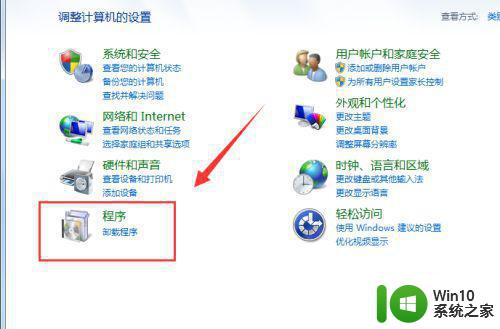
3、进入程序以后,然后在 程序和功能选项下面 选择“打开或关闭windows功能”,如下图所示。
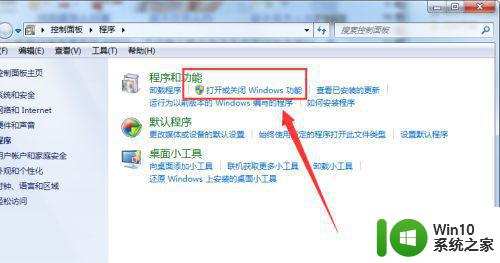
4、然后我们在里面找到Internet Explorer 10这一项,这个具体要看电脑上安装的版本,取消前面的勾选,如下图所示。
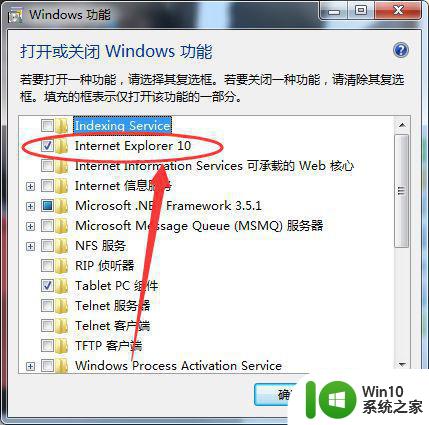
5、当我们取消勾选时,电脑此时会弹出一个警示窗口,然后我们点击“是”,如下图所示。
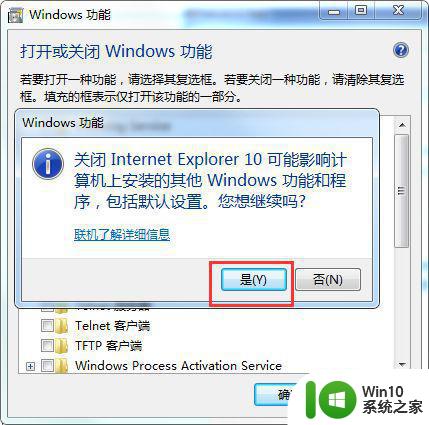 6 点击“是”了以后,然后我们关闭所有窗口,关闭窗口以后我们又再一次打开 ,重新勾选Internet Explorer 10,然后再点击“确定”,如下图所示。
6 点击“是”了以后,然后我们关闭所有窗口,关闭窗口以后我们又再一次打开 ,重新勾选Internet Explorer 10,然后再点击“确定”,如下图所示。
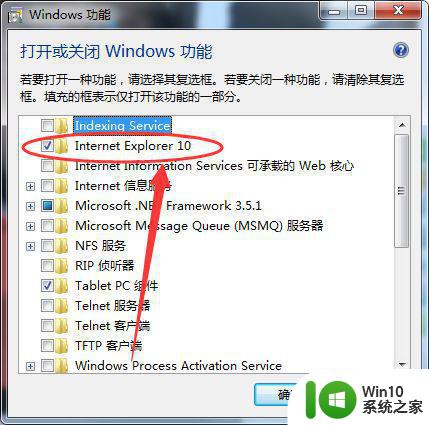
7、完成以上的步骤以后,接着我们尝试打开IE,如果提示Internet Explorer已停止工作,如下图所示。
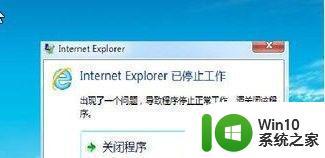
8、我们再一次打开控制面板,然后选择“网络和Intetnet”,如下图所示。
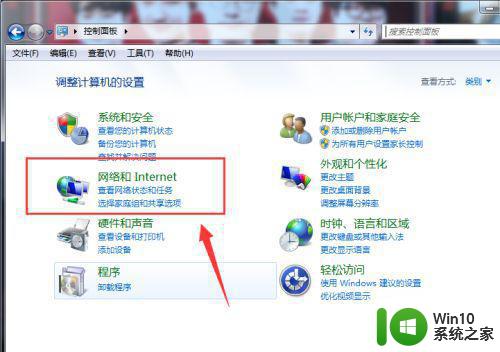
9、“网络和Intetnet”进入以后,然后选择“Internet选项”,如下图所示。
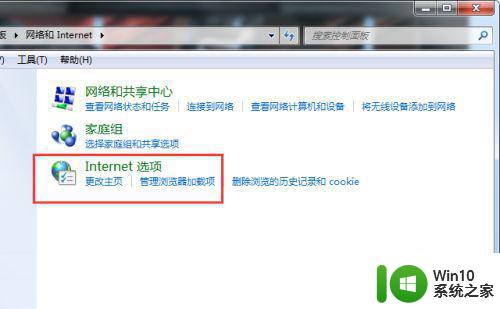
10、进入到“Internet选项”以后,然后选择“高级”页签,如下图所示;在高级页签里面选择“重置”选项,如下图所示。
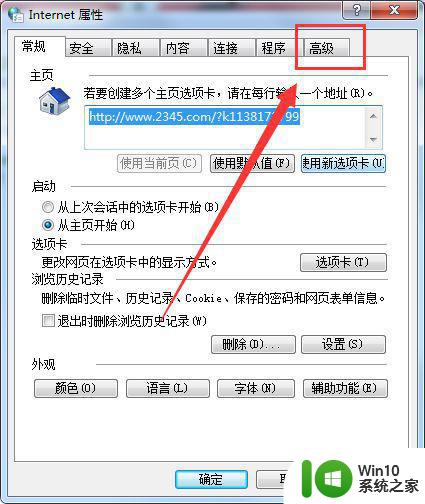
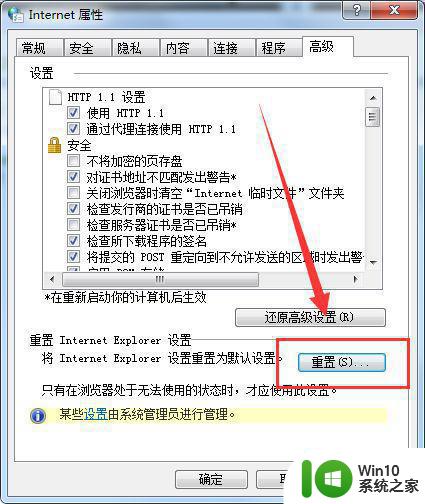
11、然后我们把“删除个性化设置”这一项勾选起来,然后再点击“重置”即可。
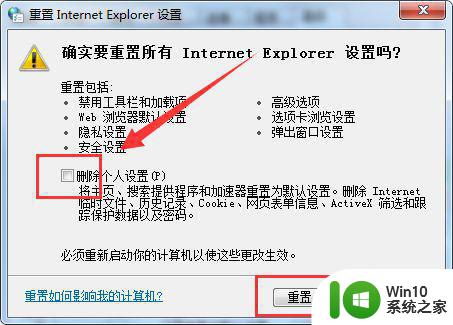
上述教程介绍电脑不兼容ie浏览器的解决方法,勾选一下“删除个人设置”选项,很快IE浏览器就能正常使用了。
- 上一篇: 电脑怎么清洗打印机墨盒 如何清洁打印机墨盒
- 下一篇: 两台电脑之间传输文件的方法 两台电脑如何传文件
电脑打不开ie浏览器的处理方法 电脑不兼容ie浏览器怎么办相关教程
- 打开电脑IE浏览器兼容模式的操作方法 电脑IE浏览器的兼容模式在哪里
- ie浏览器打开不了怎么办 ie浏览器无响应怎么处理
- win8系统IE浏览器打不开怎么办 win8电脑IE浏览器闪退怎么解决
- ie浏览器无法打开的修复方法 ie浏览器打不开怎么解决
- 新电脑ie浏览器打不开网页解决方法 IE浏览器打不开网页怎么办
- Edge浏览器和IE11浏览器不兼容的处理方法 Edge浏览器和IE11浏览器不兼容怎么办
- ie浏览器设置兼容模式的教程 如何在IE浏览器中打开兼容模式
- 电脑IE浏览器无法下载文件的处理方法 电脑IE浏览器下载文件失败的解决方法
- 新版ie浏览器找不到兼容模式 设置IE浏览器的兼容模式详解
- 在microsoft edge 怎么打开ie浏览器 edge浏览器的IE兼容模式设置方法
- 电脑ie浏览器打开变360的解决方法 电脑ie浏览器打开变成360怎么设置回来
- 电脑打开IE浏览器提示Runtime Error错误的解决方法 电脑打开IE浏览器时出现Runtime Error错误的原因是什么
- U盘装机提示Error 15:File Not Found怎么解决 U盘装机Error 15怎么解决
- 无线网络手机能连上电脑连不上怎么办 无线网络手机连接电脑失败怎么解决
- 酷我音乐电脑版怎么取消边听歌变缓存 酷我音乐电脑版取消边听歌功能步骤
- 设置电脑ip提示出现了一个意外怎么解决 电脑IP设置出现意外怎么办
电脑教程推荐
- 1 w8系统运行程序提示msg:xxxx.exe–无法找到入口的解决方法 w8系统无法找到入口程序解决方法
- 2 雷电模拟器游戏中心打不开一直加载中怎么解决 雷电模拟器游戏中心无法打开怎么办
- 3 如何使用disk genius调整分区大小c盘 Disk Genius如何调整C盘分区大小
- 4 清除xp系统操作记录保护隐私安全的方法 如何清除Windows XP系统中的操作记录以保护隐私安全
- 5 u盘需要提供管理员权限才能复制到文件夹怎么办 u盘复制文件夹需要管理员权限
- 6 华硕P8H61-M PLUS主板bios设置u盘启动的步骤图解 华硕P8H61-M PLUS主板bios设置u盘启动方法步骤图解
- 7 无法打开这个应用请与你的系统管理员联系怎么办 应用打不开怎么处理
- 8 华擎主板设置bios的方法 华擎主板bios设置教程
- 9 笔记本无法正常启动您的电脑oxc0000001修复方法 笔记本电脑启动错误oxc0000001解决方法
- 10 U盘盘符不显示时打开U盘的技巧 U盘插入电脑后没反应怎么办
win10系统推荐
- 1 电脑公司ghost win10 64位专业免激活版v2023.12
- 2 番茄家园ghost win10 32位旗舰破解版v2023.12
- 3 索尼笔记本ghost win10 64位原版正式版v2023.12
- 4 系统之家ghost win10 64位u盘家庭版v2023.12
- 5 电脑公司ghost win10 64位官方破解版v2023.12
- 6 系统之家windows10 64位原版安装版v2023.12
- 7 深度技术ghost win10 64位极速稳定版v2023.12
- 8 雨林木风ghost win10 64位专业旗舰版v2023.12
- 9 电脑公司ghost win10 32位正式装机版v2023.12
- 10 系统之家ghost win10 64位专业版原版下载v2023.12